
Προσθήκη ιστότοπων στα Αγαπημένα σας στο Safari σε Mac
Μπορείτε να δείτε γρήγορα τους ιστότοπους που προσπελάζετε συχνά, προσθέτοντάς τους ως Αγαπημένα, για μετάβαση σε αυτούς με ένα μόνο κλικ.
Προσθήκη ιστότοπου στα Αγαπημένα σας
Στην εφαρμογή Safari
 στο Mac, μετακινήστε τον δείκτη πάνω στο πεδίο Έξυπνης αναζήτησης.
στο Mac, μετακινήστε τον δείκτη πάνω στο πεδίο Έξυπνης αναζήτησης.Κάντε κλικ και κρατήστε πατημένο το κουμπί «Προσθήκη με ένα βήμα»
 που εμφανίζεται στο αριστερό άκρο του πεδίου, και επιλέξτε «Αγαπημένα».
που εμφανίζεται στο αριστερό άκρο του πεδίου, και επιλέξτε «Αγαπημένα».Μπορείτε επίσης να κάνετε κλικ στο Έξυπνο πεδίο αναζήτησης και μετά να σύρετε τη διεύθυνση URL της ιστοσελίδας που προβάλλετε στη γραμμή Αγαπημένων κοντά στο πάνω μέρος του παραθύρου, τον φάκελο «Αγαπημένα» στην πλαϊνή στήλη ή στην περιοχή Αγαπημένων στην αρχική σελίδα.
Οργάνωση των Αγαπημένων
Στην εφαρμογή Safari ![]() στο Mac, κάντε ένα από τα εξής:
στο Mac, κάντε ένα από τα εξής:
Αναδιάταξη των Αγαπημένων: Σύρετέ τα σε διαφορετικές θέσεις.
Επεξεργασία ονόματος αγαπημένου ιστότοπου ή φακέλου: Κάντε Control-κλικ στο όνομα που θέλετε να αλλάξετε στη γραμμή Αγαπημένων και μετά επιλέξτε «Μετονομασία» στο μενού συντόμευσης. Μπορείτε επίσης να κάνετε δυνατό κλικ στο όνομα, ή να κάνετε κλικ και να κρατήσετε πατημένο το όνομα έως ότου να επισημανθεί και, στη συνέχεια, να εισαγάγετε ένα νέο όνομα.
Αφαίρεση αγαπημένου ιστότοπου: Σύρετε τον αγαπημένο ιστότοπο έξω από τη γραμμή Αγαπημένων ή την περιοχή «Αγαπημένα» στην αρχική σελίδα, και μετά αφήστε τον μόλις εμφανιστεί το εικονίδιο Αφαίρεσης
 . Μπορείτε επίσης να κάνετε κλικ στο αγαπημένο κείμενο κρατώντας πατημένο το Control και μετά να επιλέξετε «Διαγραφή» στο μενού συντόμευσης.
. Μπορείτε επίσης να κάνετε κλικ στο αγαπημένο κείμενο κρατώντας πατημένο το Control και μετά να επιλέξετε «Διαγραφή» στο μενού συντόμευσης.Εμφάνιση ενός διαφορετικού φακέλου σελιδοδεικτών στα «Αγαπημένα»: Επιλέξτε Safari > «Προτιμήσεις», κάντε κλικ στα «Γενικά» και μετά χρησιμοποιήστε το αναδυόμενο μενού «Τα Αγαπημένα δείχνουν».
Προβολή των Αγαπημένων σας
Στην εφαρμογή Safari ![]() στο Mac, κάντε ένα από τα εξής:
στο Mac, κάντε ένα από τα εξής:
Προβολή των αγαπημένων σας από το πεδίο Έξυπνης αναζήτησης: Κάντε κλικ στο Έξυπνο πεδίο αναζήτησης για να δείτε τους αγαπημένους σας ιστότοπους στην προβολή αρχικής σελίδας και μετά κάντε κλικ στο εικονίδιο του ιστότοπου που θέλετε να επισκεφθείτε. Η προβολή αρχικής σελίδας εξαφανίζεται αν αρχίσετε να πληκτρολογείτε και δεν εμφανίζεται αν κάνετε κλικ στο πεδίο ενώ προβάλλετε την αρχική σελίδα.
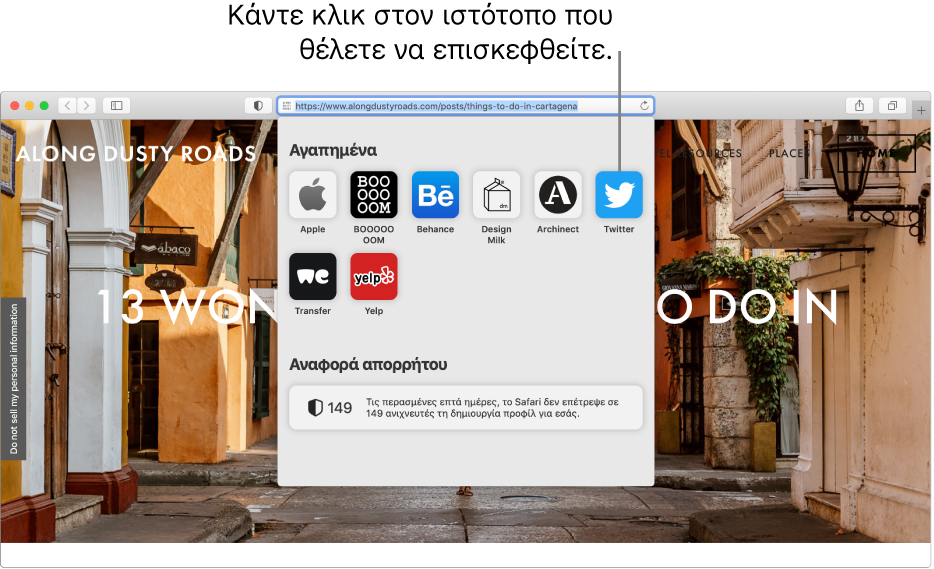
Μπορείτε επίσης να επιλέξετε να εμφανίζονται οι αγαπημένοι σας ιστότοποι όταν ανοίγετε νέες καρτέλες. Αν δεν εμφανίζονται τα Αγαπημένα σας σε νέες καρτέλες, αλλάξτε τις ρυθμίσεις όπως περιγράφεται στην ενότητα Αλλαγή των Γενικών προτιμήσεων στο Safari σε Mac.
Εμφάνιση της γραμμής «Αγαπημένα»: Επιλέξτε «Προβολή» > «Εμφάνιση γραμμής αγαπημένων». Μια γραμμή με τους αγαπημένους σας ιστότοπους εμφανίζεται κάτω από τη γραμμή εργαλείων.
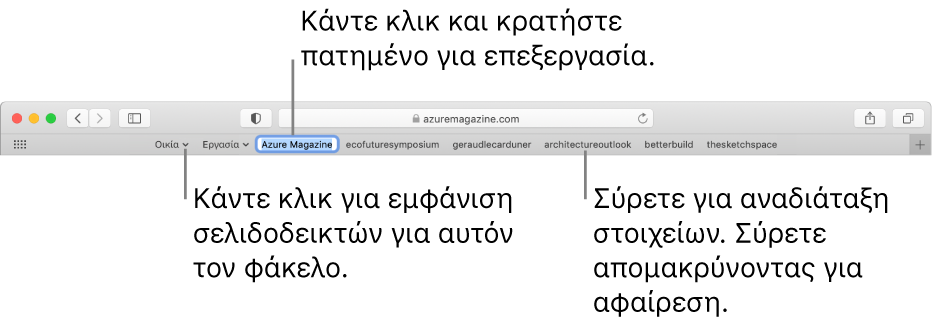
Άνοιγμα αγαπημένου ιστότοπου: Κάντε κλικ στο Έξυπνο πεδίο αναζήτησης και μετά κάντε κλικ σε έναν ιστότοπο στα Αγαπημένα ή στη γραμμή Αγαπημένων (ή χρησιμοποιήστε το Touch Bar).
Σημείωση: Το Safari χρησιμοποιεί το iCloud για να διατηρεί ενημερωμένους τους αγαπημένους σας ιστότοπους σε όλους τους υπολογιστές Mac και τις συσκευές iOS σας στις οποίες το Safari είναι ενεργοποιημένο στις προτιμήσεις iCloud.